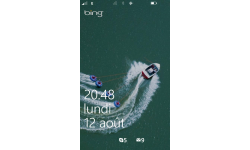
La batterie de votre smartphone préféré fond à vue d’œil ? Voici quelques astuces pour la ménager.
Dans le cas où toutes les mesures prises auparavant ne seraient pas suffisantes, Microsoft a inclus une option pour économiser la batterie. Cette fonctionnalité empêche de synchroniser le calendrier et les e-mails automatiquement (il reste toujours possible de le faire manuellement). Mais ce n'est pas tout : cette option permet de diminuer encore un peu plus la luminosité, de faire en sorte que les vignettes dynamiques ne se mettent plus à jour automatiquement si elles le font par internet, et de réduire au minimum l'exécution de tâches en arrière-plan.
Pour activer l'économiseur de batterie, rien de plus simple : il suffit dans les paramètres du Windows Phone de cliquer sur le sous-menu correspondant...
Puis de cliquer sur "Activé".
Enfin, vous pouvez choisir à quel moment se déclenchera l'économiseur de batterie en choisissant entre trois options, à savoir : quand la batterie est faible, jusqu'à la prochaine charge, ou encore tout le temps.
À présent et si vous avez suivi tous les conseils donnés dans ce tutoriel, la batterie de votre cher Windows Phone devrait durer bien plus longtemps.
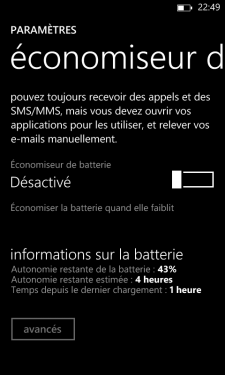
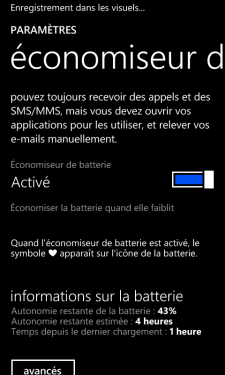
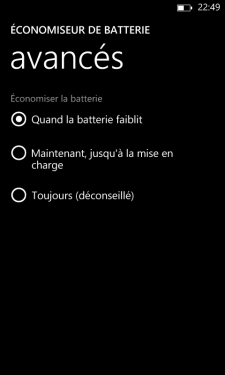
Commenter 2 commentaires
Il y a aussi dans "affichage et tactile" -> "tactile", régler la sensibilité tactile en normal (sa doit bien gagné un peu de batterie ?)
D' ailleurs, j' ai une application "racourcis" qui est pas mal, elle a des raccourcis (logique) au WIFI, Bluetooth, réseau cellulaire, localisation, mode avion et l' écran de démarrage.